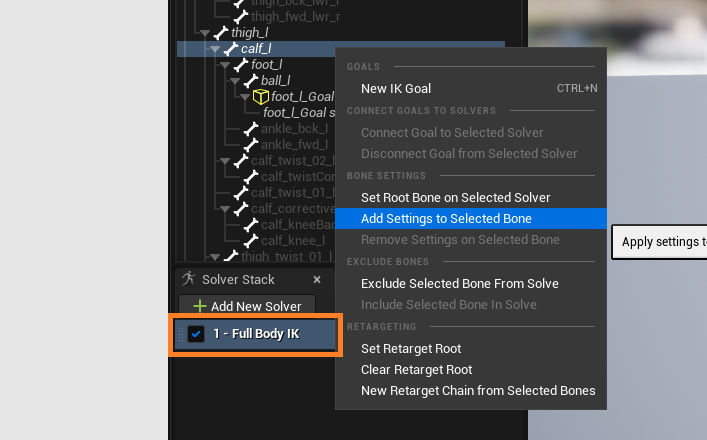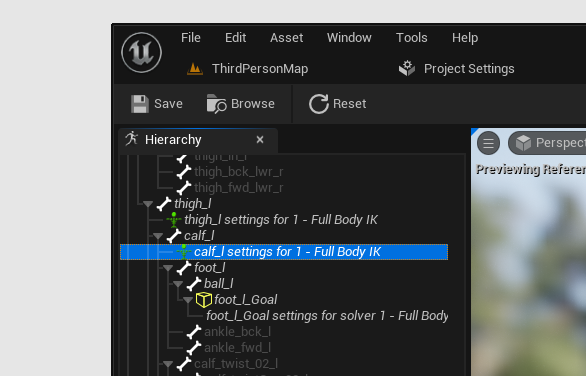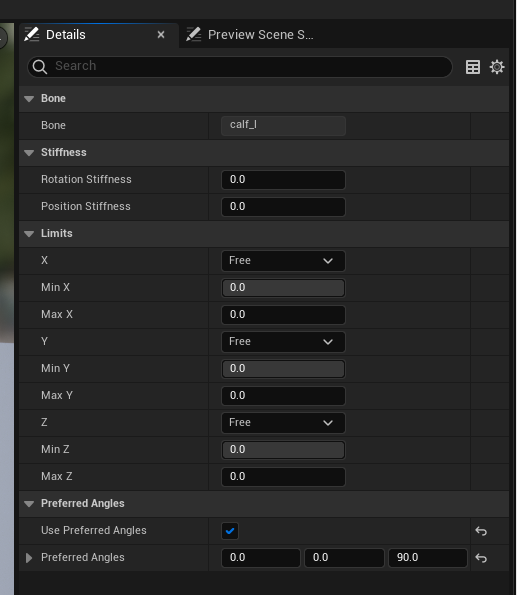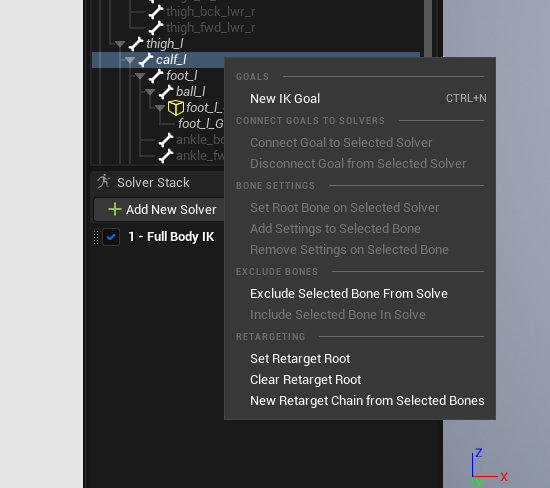|
執筆バージョン: Unreal Engine 5.0
|
皆さんこんにちは。エンジニアの小林です。
IKリグエディターでキャラクター設定について学んでいる時につまづいた事柄を共有いたします。
「IKリグエディターでボーン設定を追加するには Solver Stack パネルで IKソルバーを選択しておく必要がある」という件です。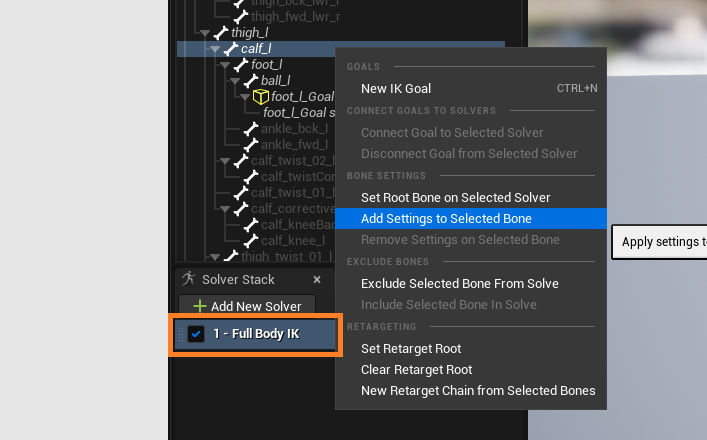
セットアップ済み IKリグ を参照する
ThirdPerson テンプレート付属の IKリグアセット IK_Mannequin (/Game/Characters/Mannequins/Rigs/IK_Mannequin) をコンテンツブラウザでダブルクリック、IKリグエディターで開きます。
この IK_Mannequin アセットは IKチェーンや IKゴールについて理解を深めるのに大変参考になります。

Hierarchy パネルでボーン選択
Hierarchy パネルのスケルトンツリーから骨アイコンが付いた calf_l ボーン(左足ふくらはぎ)を見つけます。
その calf_l ボーンにアタッチされている calf_l セッティング(緑色アイコン付きの “calf_l settings for 1 – Full Body IK”)をクリックすると、calf_l ボーン固有の設定内容が Details パネルに表示されます。
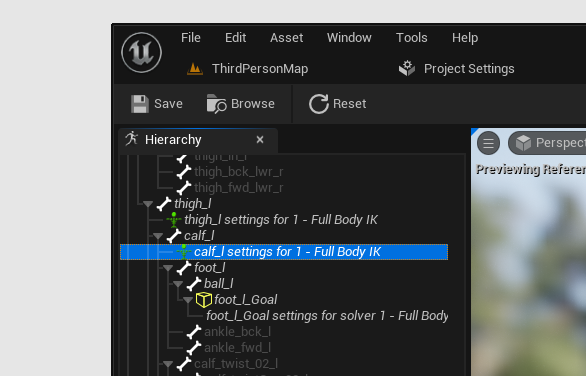 IK_Mannequin アセットの、ソルバータイプ Full Body IK における calf_l セッティングの内容
IK_Mannequin アセットの、ソルバータイプ Full Body IK における calf_l セッティングの内容
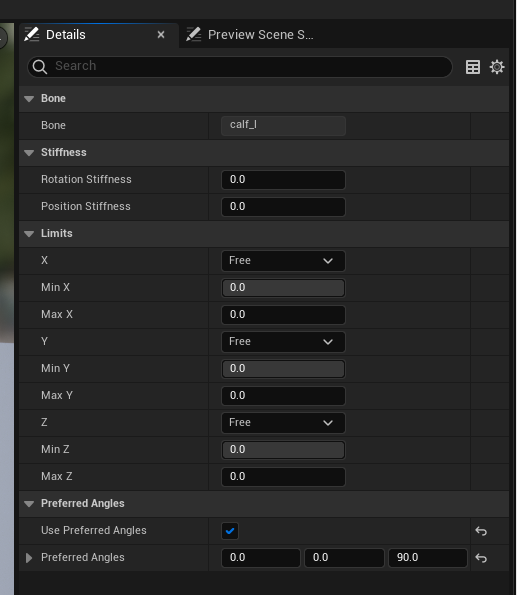 calf_l セッティングでは Preferred Angles > Use Preferred Angles がチェックON、Preferred Angles が (X=0.0, Y=0.0, Z=90.0) となっています。これはジョイント回転の優先順位付けに関する設定で、このおかげで左足を動かしたときに足首が自然な方向に曲がるようになっています。
calf_l セッティングでは Preferred Angles > Use Preferred Angles がチェックON、Preferred Angles が (X=0.0, Y=0.0, Z=90.0) となっています。これはジョイント回転の優先順位付けに関する設定で、このおかげで左足を動かしたときに足首が自然な方向に曲がるようになっています。

ボーン設定の新規作成
IK_Mannequin アセットから学びを得たのち、自前の IKリグを作って行こうとした段階で「自分の IKリグでも足首の曲がり方が自然に見えるようにしたい」と考えました。
そこで IK_Mannequin アセットの calf_l セッティングを参考にしながらボーン設定をしようとしたのですが、calf_l ボーンを右クリックしてもボーン設定の追加 (BONE SETTINGS > Add Settings to Selected Bone) が選択可能になりません。焦りました。
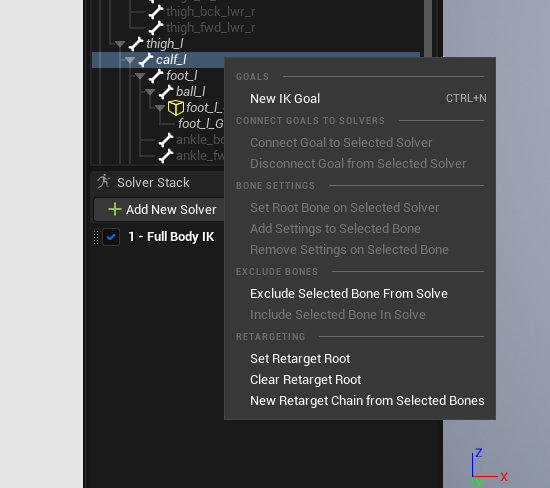
答えは「ボーン設定を追加するには Solver Stack パネルで IK ソルバーを選択しておく必要がある」でした。
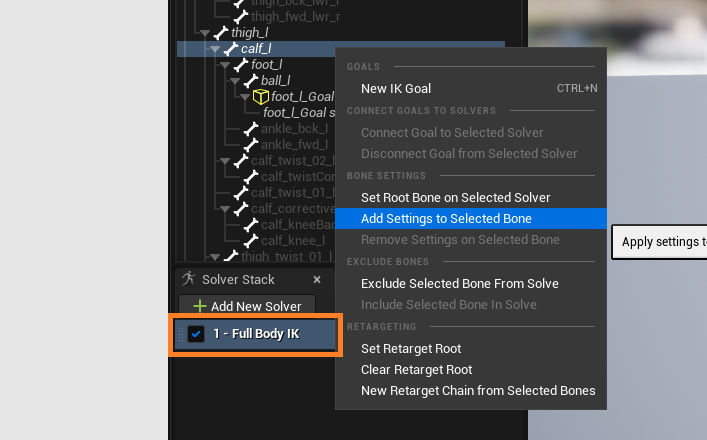
公式ドキュメントでは、ソルバ > ソルバのタイプ > フルボディIK > 使用方法の欄に記載がありました。
https://docs.unrealengine.com/5.0/ja/ik-rig-solvers-in-unreal-engine/
ボーン設定の追加の反対、ボーン設定の削除は「ボーン設定をマウスクリック後にキーボードの Delete キー押下げ」でした。
ごくごく初歩的な手順ですが、ヒントになりましたら幸いです。

 [UE5] Control Rig Metadata を使ってみる
2025.07.02UE
[UE5] Control Rig Metadata を使ってみる
2025.07.02UE

 [UE5]UE5.6で追加されたバリアントオプション「Combat」を改造して遊んでみよう!
2025.06.18UE
[UE5]UE5.6で追加されたバリアントオプション「Combat」を改造して遊んでみよう!
2025.06.18UE

 [UE5]UE5.6のビューポートツールバーを見てみよう
2025.06.11UE
[UE5]UE5.6のビューポートツールバーを見てみよう
2025.06.11UE